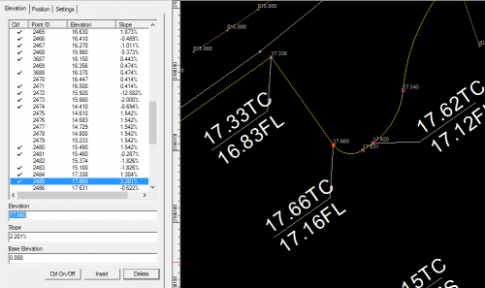So weisen Sie bestimmten Punkten auf einem String Höhen zu oder bearbeiten deren Höhen oder fügen zusätzliche Stringpunkte ein:
- Wählen Sie die Funktion „Edit Strings“ (Strings bearbeiten) im Bereich „Strings“ auf der Registerkarte „Modell“ in MAGNET Office.
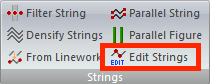
- Wählen Sie den zu bearbeitenden String aus.
- Klicken Sie auf den zu bearbeitenden Punkt des Strings.
- Der Punkt wird in der Fenstermitte angezeigt.
- Der Punkt wird mit einem roten Quadrat markiert.
- Der Punkt wird im String-Editor links angezeigt.
- Geben Sie die neue, korrekte Höhe ein.
- Drücken Sie die Eingabetaste.
- Klicken Sie zum Einfügen eines neuen Punktes im String auf „Insert“ (Einfügen) im String-Editor.
- Klicken Sie dort auf den String, wo der Punkt eingefügt werden soll.
- Aktualisieren Sie ggf. die Höhe des Neupunkts wie beschrieben.